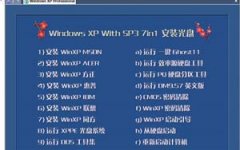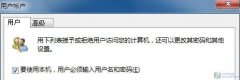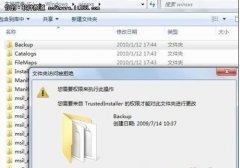win7电脑运行加速三步曲
又说到系统加速的问题了,很多朋友都认为只要电脑配置高,我们的电脑运行win7系统就不成问题。其实不然,因为不管是win7系统还是其他系统,我们的电脑只要是使用有一定的时间就会出现运行过慢的问题。就算你的电脑配置好,也会出现这个问题,那么我们应该怎么保证或加快win7系统电脑的运行速度呢?小虫系统小编这里有告诉大家win7电脑运行加速的三步曲。
简约启动项
在你电脑上安装的许多软件和应用程序,都想把自己设置成每次随你的计算机一起启动。在某些情况下,在你登录进Windows之后,他们会立刻运行。其他时间他们便会在后台默默运行。无论哪种方式,这些正在运行的程序会大大拖慢你的电脑。而随着时间的推移,越来越多软件把自己设置成开机启动,最终导致了系统资源的浪费甚至系统崩溃。
点击开始按钮,在搜索框中输入Msconfig,按下回车。在“系统配置”窗口中,切换到“启动”选项卡。
你会在这个窗口中发现许多不同的启动项,取消选择不希望随系统启动而运行的程序,完成后点击“确定”按钮。此时会提示重启,我们可以选择不重启,这样下次启动Win7时设置就会生效了。
如果你不确定什么程序可以取消,可以把所有微软公司的软件留下,其他第三方公司出品的软件全部去掉。
清理临时文件
随着时间的推移,电脑里的Internet临时文件就把电脑拖慢了不少。并且会占用宝贵的硬盘空间。删除这些文件可以帮助恢复一些速度,如果您使用的是小空间的硬盘对你特别有用。
单击开始按钮,选择“控制面板-Internet选项”。在第一个“常规”选项卡中找到“浏览历史记录”,并点击“删除…”按钮。
打开Internet选项
此时会弹出一个新窗口,给出了许多不同的可以删除的历史记录,选择要删除的项目,点击“删除”按钮,就可以将它们从你的电脑中删除了。
删除历史记录
这个方法也可以用于清除上网记录。
定期整理磁盘
除了Internet临时文件外,Win7中还存储了很多垃圾文件,内置的磁盘清理工具可以快速有效的删除这些文件。
点击开始按钮,依次打开“所有程序-附件-系统工具-磁盘清理”。
选择要清理的分区,一般拖慢系统的垃圾文件都会存储在C盘,也就是安装Win7的系统盘中。选好之后点击“确定”按钮,磁盘清理工具就会开始扫描该分区,找出可以被删除的垃圾文件。
选择要删除的垃圾文件类型,最后点击“确定”按钮,磁盘清理工具就会将它们全部删除。
以上是加快系统运行速度最基本的三种方法,也是最简单的,所有用户都能轻松操作。只要我们能养成良好的使用习惯,定期给系统动动手脚,就能在一定程度上保证系统正常和快速的运行。
- 原神5.1版本如缕低诉任务完成指南-任务详细攻略解析
- 原神5.1版任务指南:拆解摇曳灯火的秘密攻略
- 原神5.1版本秘源探索任务全解攻略-完成任务指南
- 原神5.1攻略:深入解析萦回微讯任务完成步骤
- 原神希诺宁传说任务中隐藏宝箱位置全攻略
- 原神5.1版本新武器弥坚骨性能评估-详析弥坚骨武器属性
- 原神5.1版本新武器硕果钩评测——全面解析硕果钩属性与实力
- 原神5.1版本新武器镇山之钉评测与属性一览
- 1.3版本徒手攀岩成就达成指南——详解攻略与技巧
- 鸣潮1.3版“禁言”成就达成指南-详细攻略解析
- 鸣潮1.3版本“一击即中”成就达成指南——仅此一遍攻略解析
- 鸣潮1.3版本新增角色一览:全面解析新角色详情
- 1.3版本鸣潮暂星资源收集路径指南——全面路线图一览
- 原神5.1版本虹光副本隐藏宝箱具体位置指南
- 原神5.1希诺宁传说任务:全副本宝箱搜集攻略一览